如何高质量的给图片去水印?我们知道,在各大网站上下载下来的图片通常都会带有烦人的水印,影响视觉效果。我们有时候需要用这些图片插入到自己的需要发表的文章当做当背景图时,通常会想方设法的把图片上水印去除。那么如何高质量的给图片去水印呢?小编教大家一个高效的图片去水印方法。
步骤一:当安装好图图水印管家后,进入软件主界面,这里我们选择【图片去水印】功能来进行图片去水印操作。
步骤二、通过点击软件中心灰色字体区域打开添加图片文件窗口添加图片到软件上。提示:把图片直接拖拽到软件上也可以添加图片。
步骤三、通过点击软件上方工具栏上的【+】、【-】来调整图片大小,把需要去除的水印调整到视野中来,并选择软件上方工具栏上的橡皮擦工具来擦涂水印,橡皮擦工具可以滑动工具栏上的横条来调整大小。把需要去除的水印完整涂擦覆盖后,点击【开始处理】按钮正式进入图片去水印过程。
步骤四、很快软件会跳出一个提示查看,提示成功去除水印,这时候我们可以点击提示窗口上的打开目录按钮进入去水印后图片的保存文件夹里面找到去水印后的图片进行查看和编辑操作。
 天极下载
天极下载



















































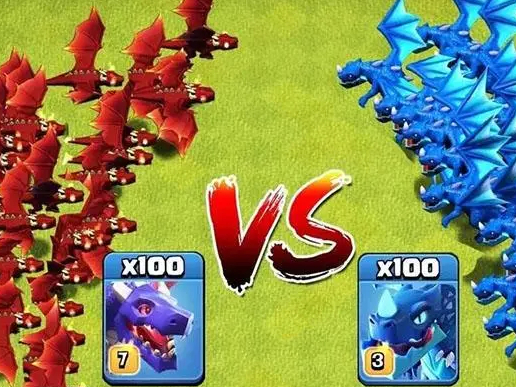

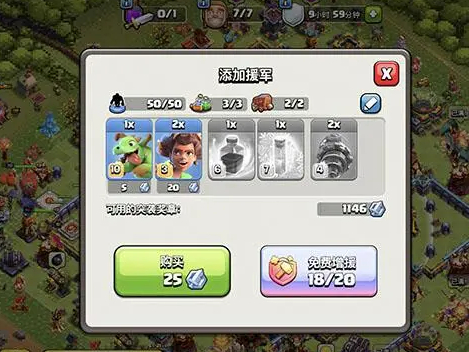




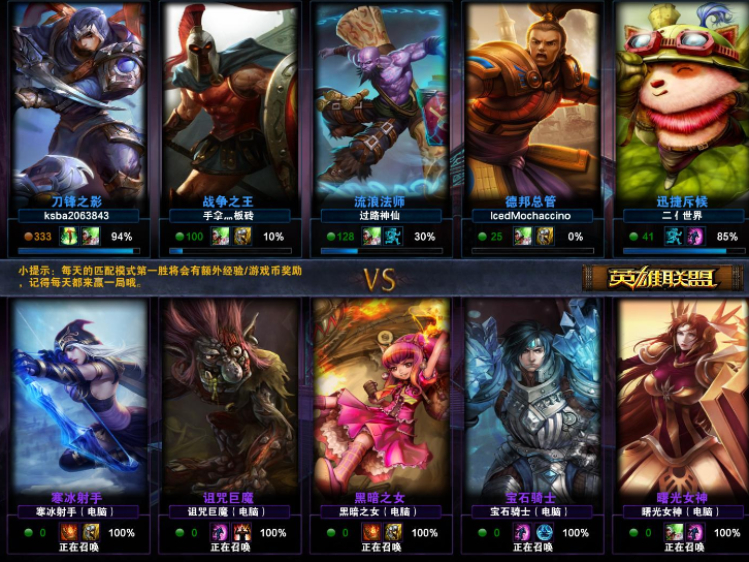
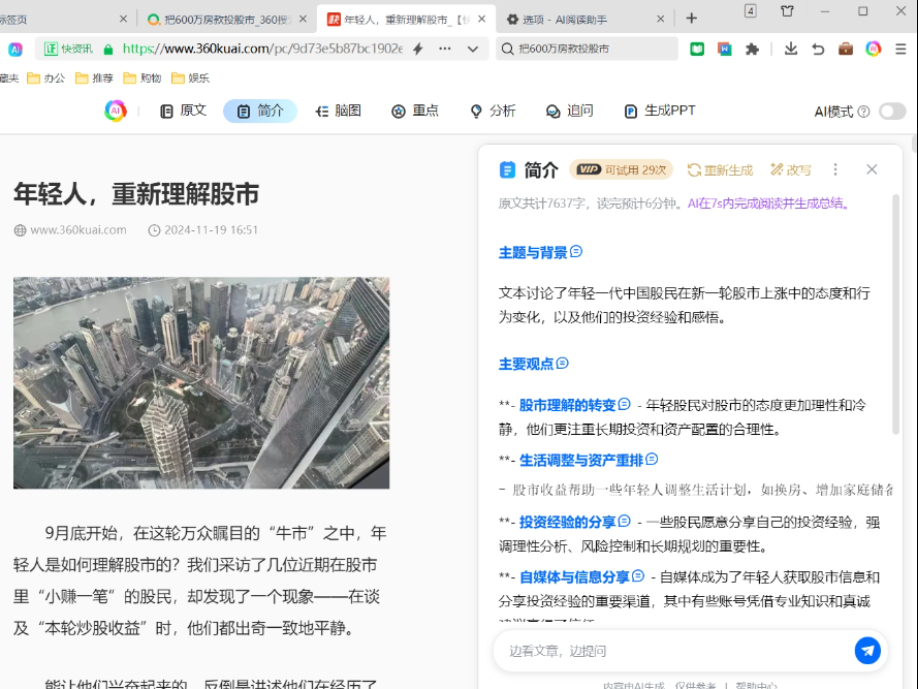

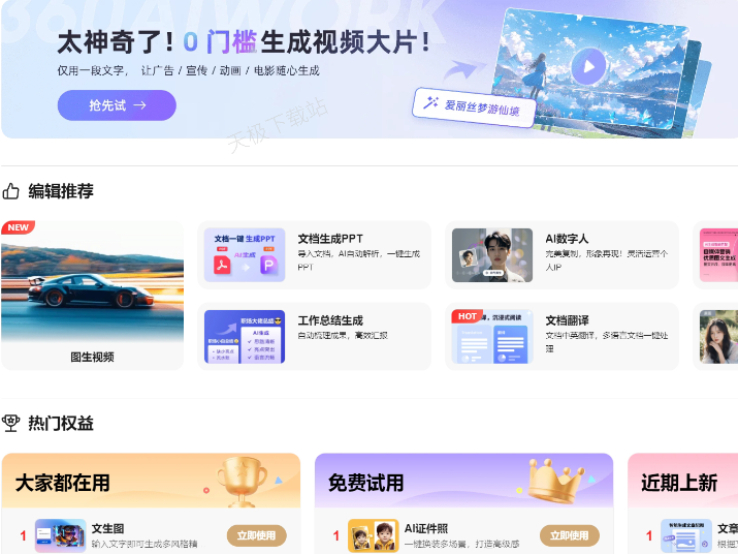
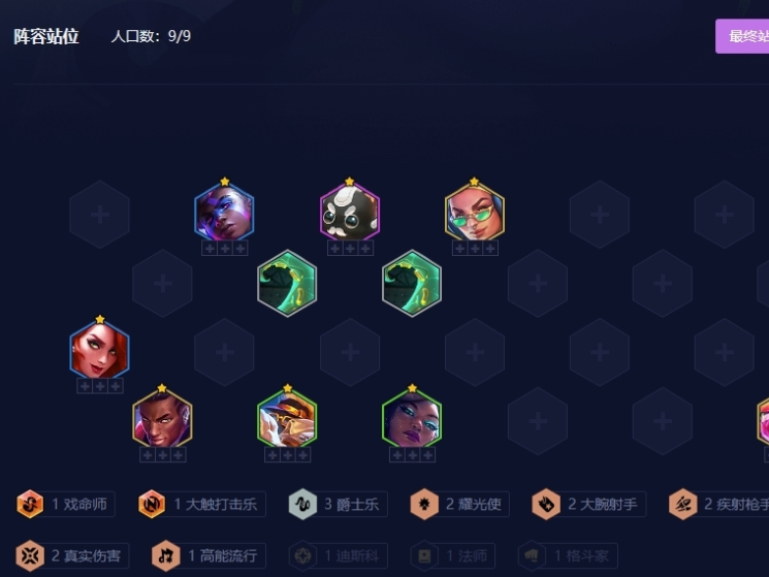

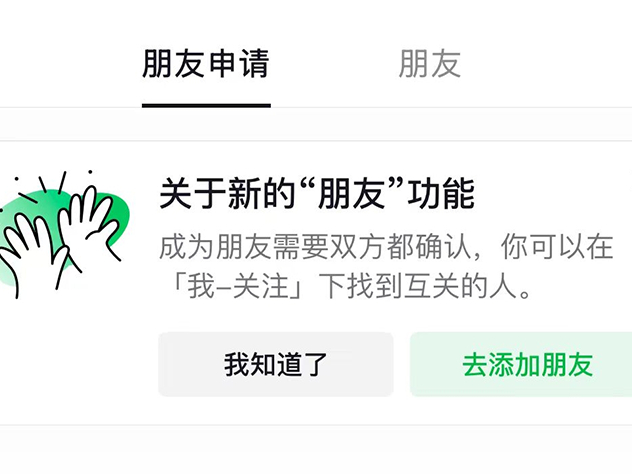
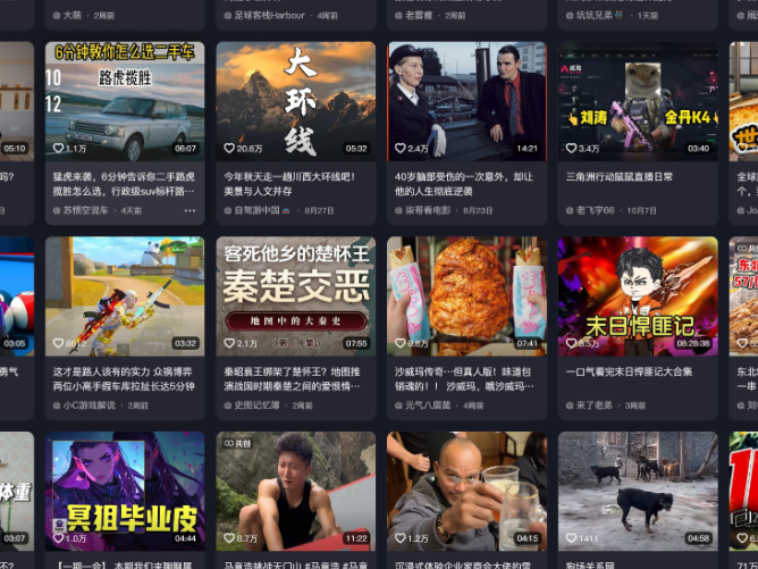

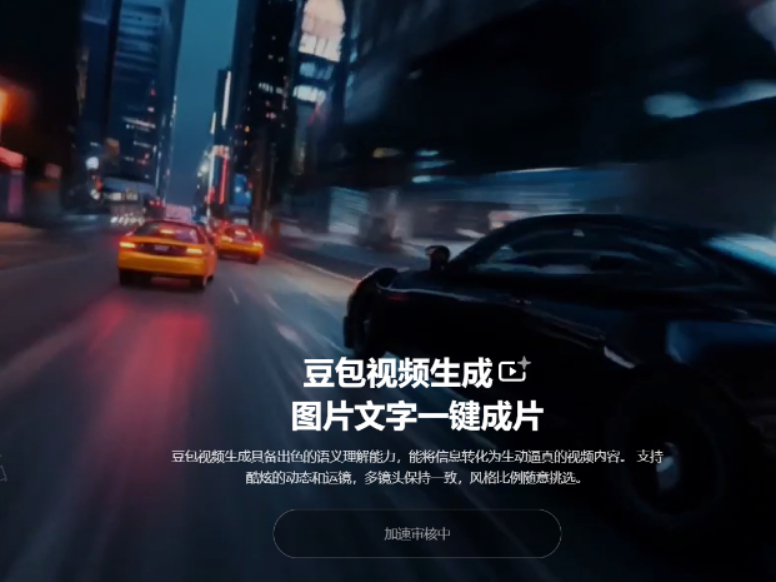




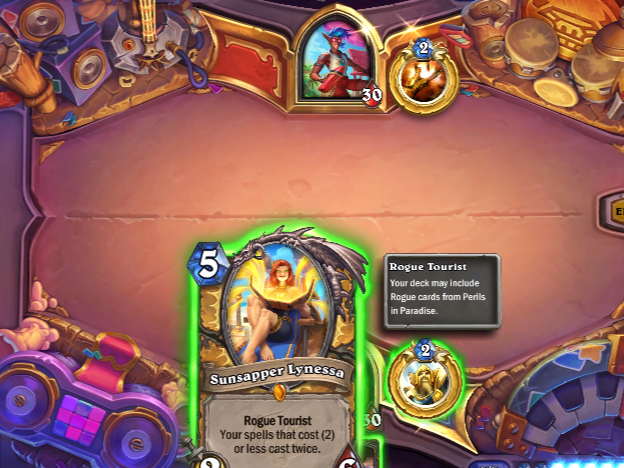
 微信电脑版
微信电脑版
 腾讯电脑管家
腾讯电脑管家
 火绒安全软件
火绒安全软件
 向日葵远程控制软件
向日葵远程控制软件
 魔兽大脚插件(bigfoot)
魔兽大脚插件(bigfoot)
 自然人电子税务局(扣缴端)
自然人电子税务局(扣缴端)
 桌面百度
桌面百度
 CF活动助手
CF活动助手